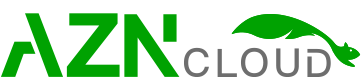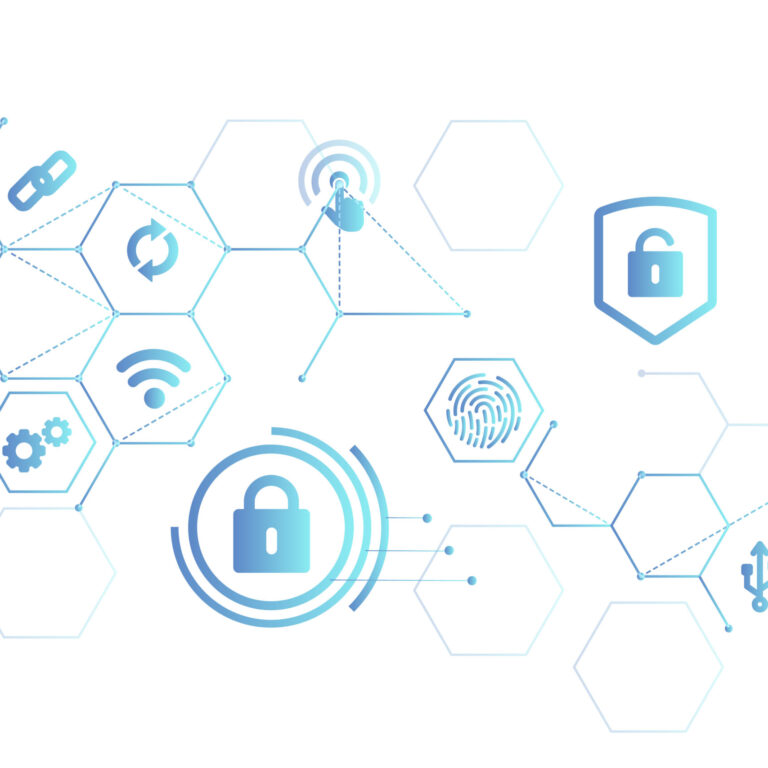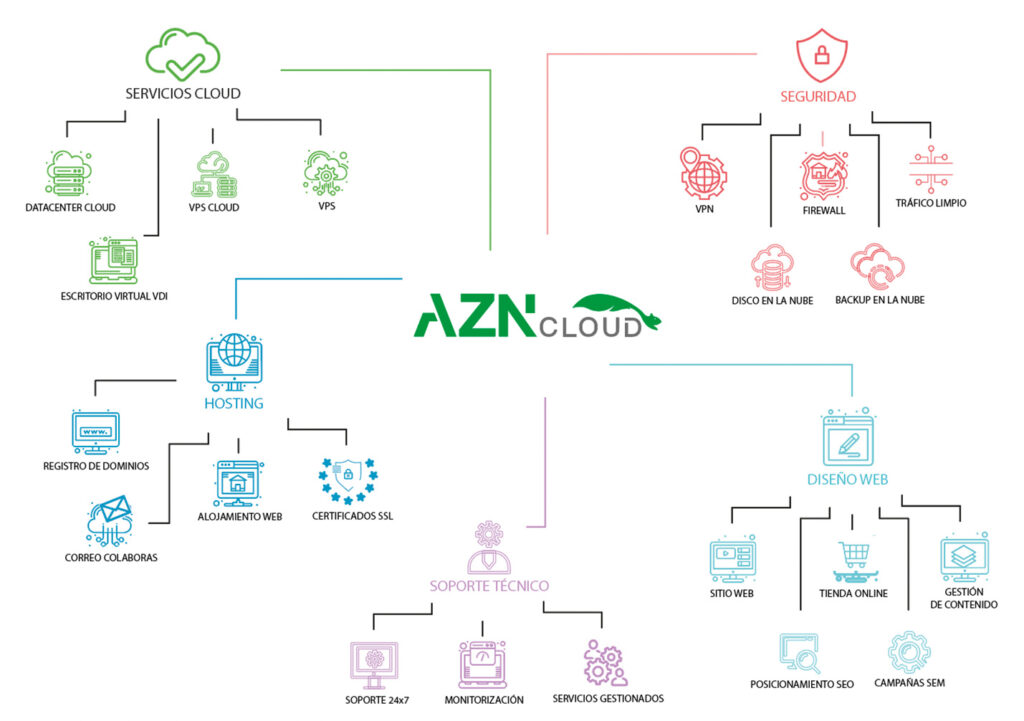[vc_row][vc_column][ultimate_heading main_heading=»Webmail» alignment=»left» main_heading_font_size=»desktop:30px;»][/ultimate_heading][vc_column_text css=».vc_custom_1628673721877{margin-top: 15px !important;}»]En el presente documento se explica cómo acceder al contenido de una cuenta de correo electrónico por explorador web así como configurar una respuesta automática, filtros, etc.
Para acceder al interfaz abriremos un explorador web (chrome, firefox, edge, etc) e introduciremos en la dirección la URL formada por https://webmail.<sudominio>.<extensión>.[/vc_column_text][/vc_column][/vc_row][vc_row][vc_column][ultimate_fancytext fancytext_prefix=»https://webmail.» fancytext_suffix=»(.com / .es)» strings_textspeed=»35″ strings_backspeed=»0″ fancytext_strings=»su nombre de dominio»][vc_row_inner css=».vc_custom_1628673429598{background-color: #e5e5e5 !important;}»][vc_column_inner][vc_column_text]
por ejemplo:
Consúltenos sus dudas
No dude en consultarnos cualquier tema relacionado con este artículo.
[/vc_column_text][ultimate_fancytext fancytext_prefix=»https://webmail.» fancytext_suffix=».com» strings_textspeed=»35″ strings_backspeed=»0″ fancytext_strings=»almazena»][/vc_column_inner][/vc_row_inner][vc_column_text css=».vc_custom_1628673799350{margin-top: 15px !important;}»]Se nos abrirá una pantalla do acceso donde nos pide nuestra cuenta de correo electrónico completa, es decir, usuario@dominio.extensión y nuestra contraseña.
Una vez autenticados podremos realizar varias acciones tales como acceder al correo electrónico por interfaz web, descarga de opciones para configurar clientes de correo electrónico (Outlook, Thunderbird, etc), establecer respuestas automáticas, etc.
Pantalla principal
Una vez autenticados podremos realizar varias acciones tales como acceder al correo electrónico por interfaz web, descarga de opciones para configurar clientes de correo electrónico (Outlook, Thunderbird, etc), establecer respuestas automáticas, etc.[/vc_column_text][ultimate_heading main_heading=»Correo Electrónico» alignment=»left» margin_design_tab_text=»» main_heading_font_size=»desktop:30px;»][/ultimate_heading][vc_column_text css=».vc_custom_1628674078082{margin-top: 15px !important;}»]El correo electrónico se puede consultar mediante dos interfaces diferentes (roundcube y horde), pudiendo intercambiarlos según preferencias.
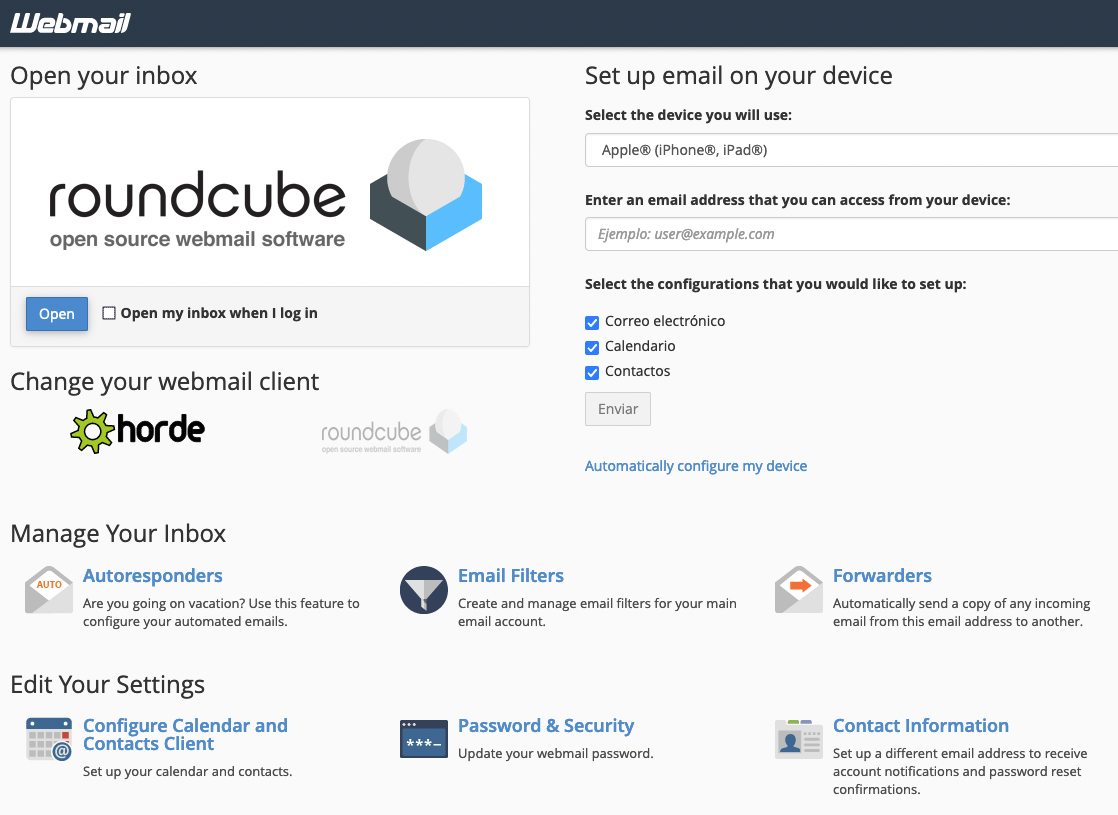
Para acceder al correo solo hay que seleccionar uno de ellos bajo “Open your inbox” y se abrirá un interfaz de cliente de correo electrónico para poder enviar y recibir correos sin necesidad de instalar software en nuestro ordenador.[/vc_column_text][ultimate_heading main_heading=»Respuesta automática» alignment=»left» margin_design_tab_text=»» main_heading_font_size=»desktop:30px;»][/ultimate_heading][vc_column_text css=».vc_custom_1628674276712{margin-top: 15px !important;}»]Para empezar a configurar el autorespondedor, accedemos a nuestro correo por Webmail y en el menú principal seleccionamos “Respuesta automática”:
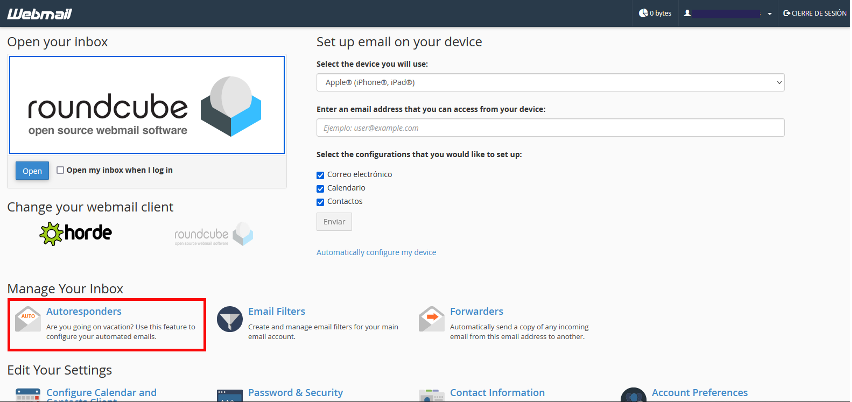
Aquí hacemos click en “Autoresponders” la opción marcada con el recuadro rojo.
Nos abrirá un listado con todas las autorrespuestas configuradas, activas o no, y nos dará la opción de configurar una nueva.[/vc_column_text][ultimate_heading main_heading=»Autoresponders» alignment=»left» margin_design_tab_text=»» main_heading_font_size=»desktop:30px;»][/ultimate_heading][vc_column_text css=».vc_custom_1628674457696{margin-top: 15px !important;}»]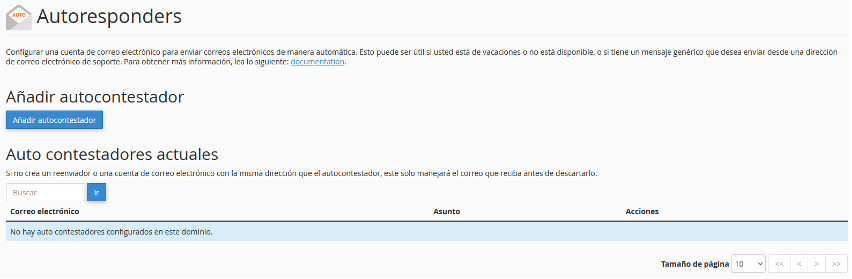
Una vez dentro hacemos click en el botón “Añadir autocontestador” y nos mostrará la configuración.
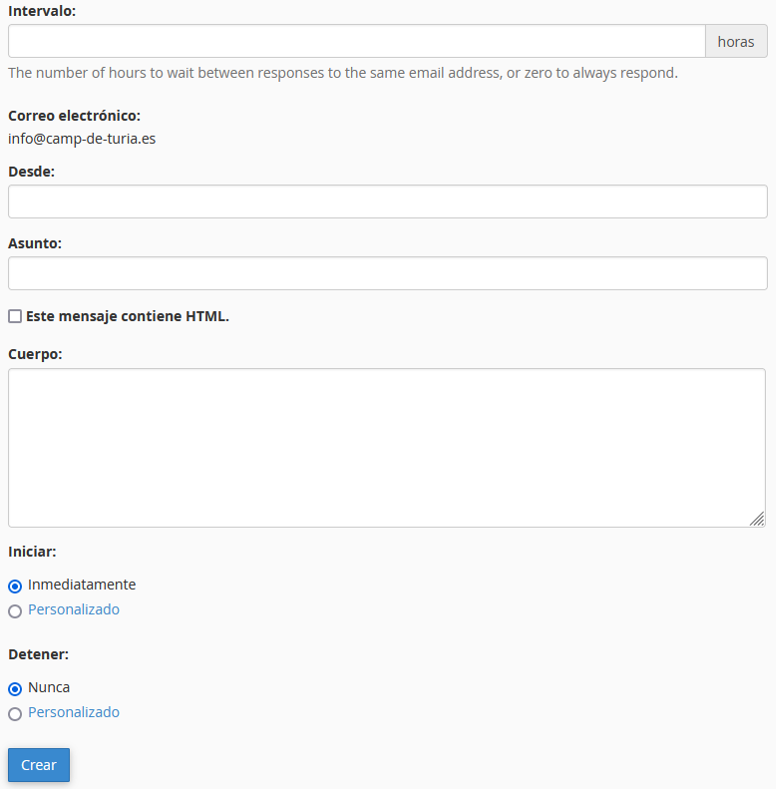
Aquí configuraremos todos los parámetros de nuestro autorrespondedor:
- Intervalo: El tiempo que esperará el autorrespondedor en contestar automáticamente a una misma dirección.
- Desde: El nombre que aparecerá al responder. La cuenta aparecerá la que estamos configurando.
- Asunto: Con el que enviará el correo automáticamente.
- Cuerpo: El mensaje automático que enviará en el que escribiremos el motivo de la autorrespuesta, una dirección alternativa a la que contactar, la fecha de vuelta, …
- Iniciar: Al seleccionar “Personalizado” desplegará un calendario para elegir la fecha en la que empezará a responder automáticamente y seleccionaremos la hora de inicio. Si queremos que empiece a contestar desde el momento de la configuración, lo dejaremos en “Inmediatamente”.
- Detener: En “Personalizado” elegiremos igual que en el inicio, la fecha y hora de finalización. O se podrá dejar en “Nunca” y desactivarlo manualmente cuando sea necesario.
- Por último al hacer click en el botón “Crear” quedaría correctamente configurado y no será necesario ningún paso adicional.
[/vc_column_text][/vc_column][/vc_row]
Consúltenos sus dudas
No dude en consultarnos cualquier tema relacionado con este artículo.